Ketika bekerja dengan data yang besar di Excel, seringkali Anda dapat mengalami masalah di mana nilai nol dalam tabel Anda terlihat mengganggu. Mereka menciptakan kesan yang tidak teratur dan dapat sangat mengganggu keterbacaan data Anda. Dalam panduan ini, Anda akan mempelajari berbagai metode untuk menyembunyikan nilai nol secara efisien dan meningkatkan tampilan tabel Anda.
Pengetahuan Utama
- Anda dapat menyembunyikan nilai nol untuk seluruh lembar kerja melalui opsi file.
- Anda dapat melakukan formatting pada sel tertentu dengan menggunakan rumus sehingga jika nilai nol akan menampilkan spasi.
- Kolom yang sudah diformat memungkinkan Anda untuk menyembunyikan nilai nol melalui format kustom tanpa perlu rumus tambahan.
Panduan Langkah demi Langkah
Untuk menyembunyikan nilai nol di Excel, ada beberapa pendekatan yang dapat digunakan. Saya akan menjelaskan berbagai pendekatan tersebut secara rinci.
Menyembunyikan nilai nol untuk seluruh lembar kerja
Pertama, saya akan menunjukkan cara menyembunyikan nilai nol untuk seluruh lembar kerja.
Buka tab "File" dan pilih opsi "Options". Di dalam jendela opsi, Anda akan melihat kategori "Advanced". Gulir ke bawah ke "Excel Options for this worksheet". Di sana Anda akan menemukan pengaturan yang memungkinkan Anda untuk mengelola nilai nol di sel.
Untuk menyembunyikan nilai nol, hilangkan centang pada "Show a zero" dan klik "OK". Dengan demikian, semua nilai nol di lembar kerja Anda sekarang tidak terlihat, dan tabel terlihat lebih teratur.
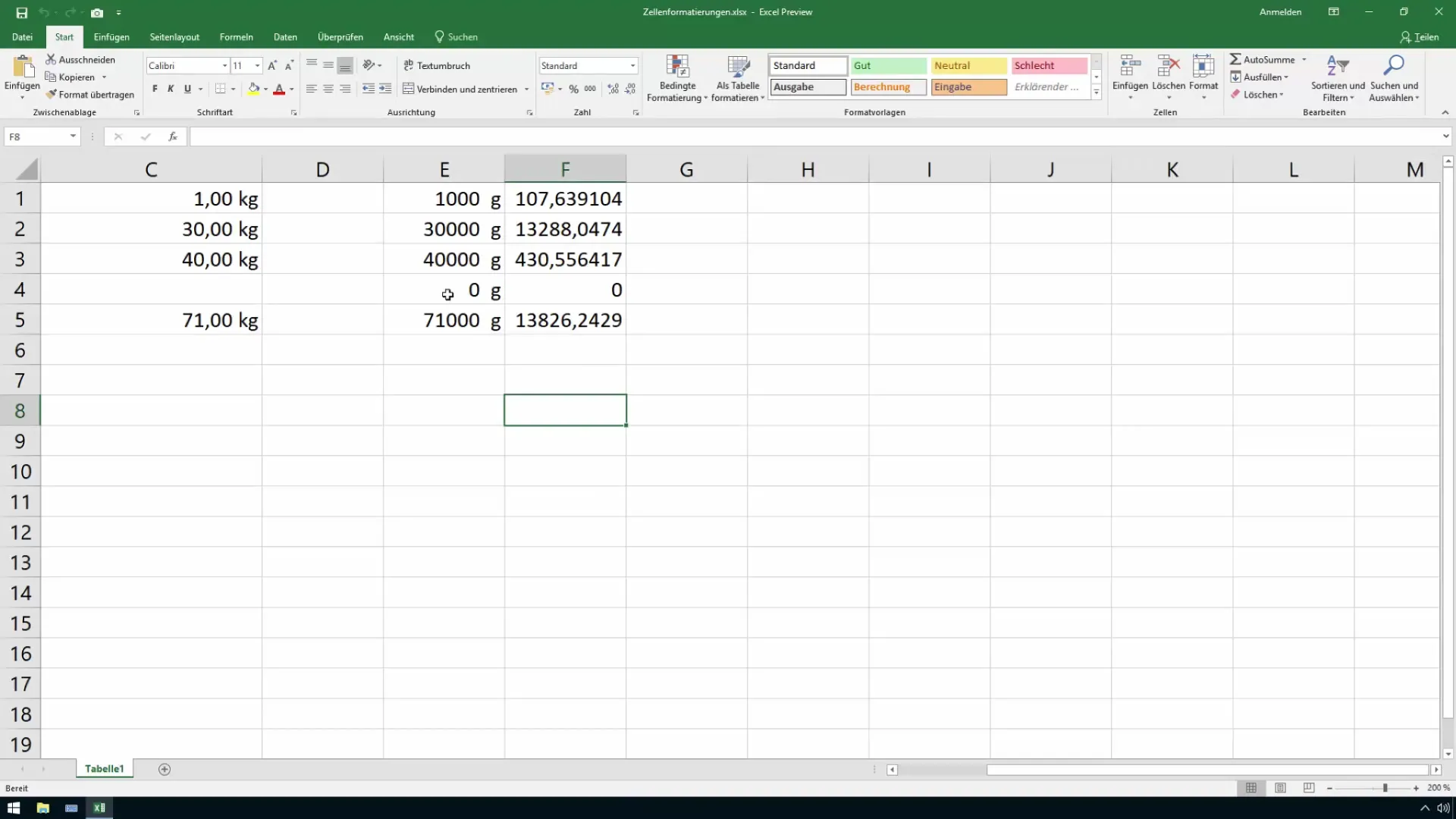
Mengubah format sel tertentu dengan menggunakan rumus
Jika Anda hanya ingin menyembunyikan nilai nol dalam sel tertentu, Anda dapat menggunakan fungsi "if". Pendekatan ini berguna jika Anda hanya ingin menyembunyikan nilai nol secara selektif, bukan secara global.
Misalkan, Anda memiliki sebuah nilai nol di dalam sebuah sel. Anda dapat memasukkan rumus yang mengatakan: "Jika sel ini sama dengan 0, tampilkan spasi, jika tidak tampilkan nilai sebenarnya."
Contohnya: Jika Anda memiliki 0 di sel A1, Anda dapat menggunakan rumus "=IF(A1=0;"";A1)". Sekarang, bukan 0 yang ditampilkan di sel target, melainkan spasi, sehingga tabel tidak terganggu oleh nilai nol.
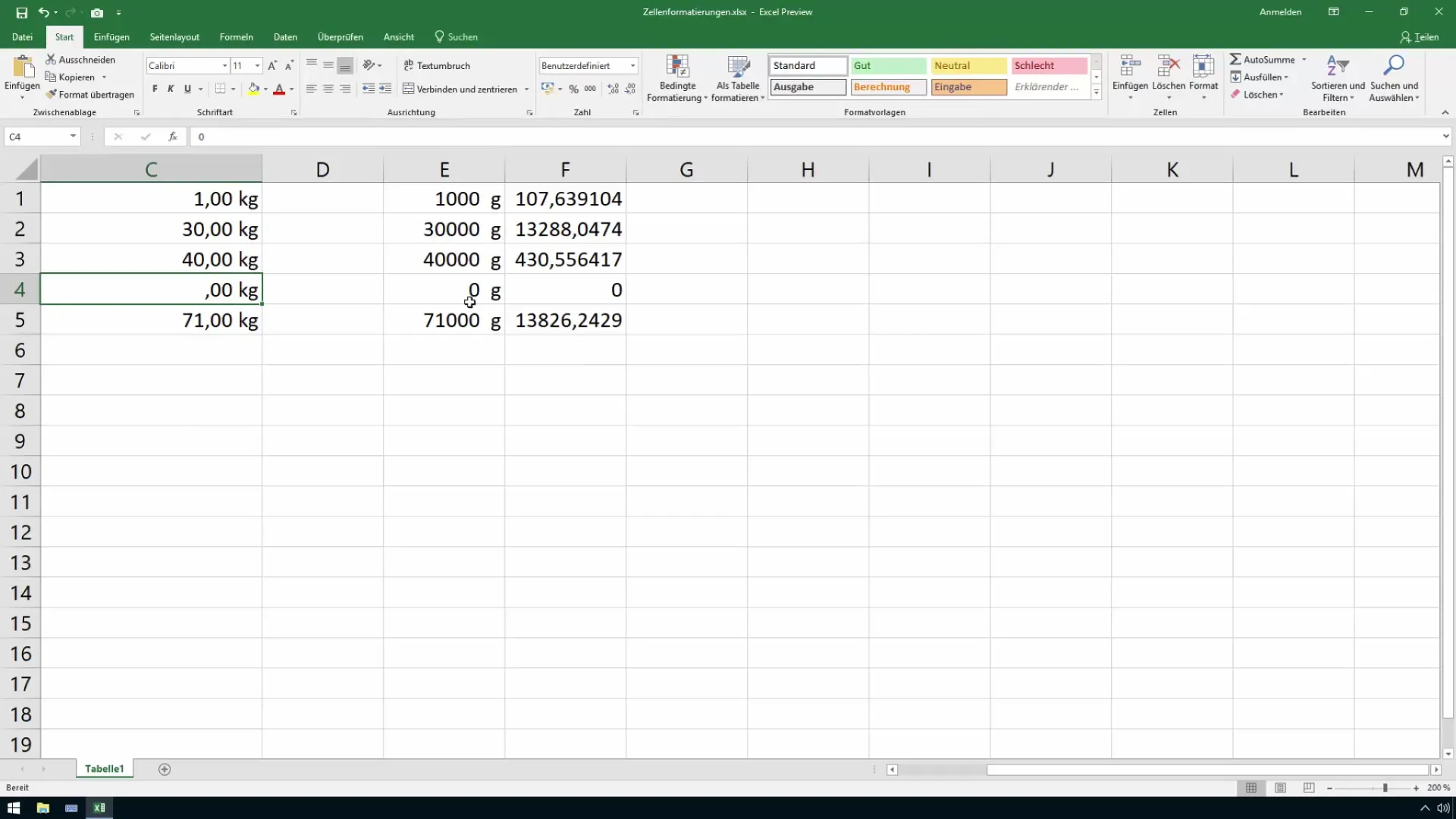
Memanfaatkan Format Sel Kustom
Metode lanjutan adalah dengan menggunakan format sel kustom. Opsi ini memungkinkan Anda untuk menyembunyikan nilai nol melalui format khusus.
Klik kanan pada sel yang ingin Anda format, dan pilih "Format Cells". Pilih "Custom" dari daftar kategori.
Di sini Anda dapat memasukkan format kustom yang menampilkan "0" jika ada nilai, atau tidak menampilkan apa-apa jika nilainya 0. Untuk mencapai ini, masukkan "0;0;;@" di dalam bidang format dan klik "OK".
Sekarang Anda akan melihat bahwa nilai nol di dalam sel tersebut tidak lagi ditampilkan, dan hanya data yang relevan terlihat.
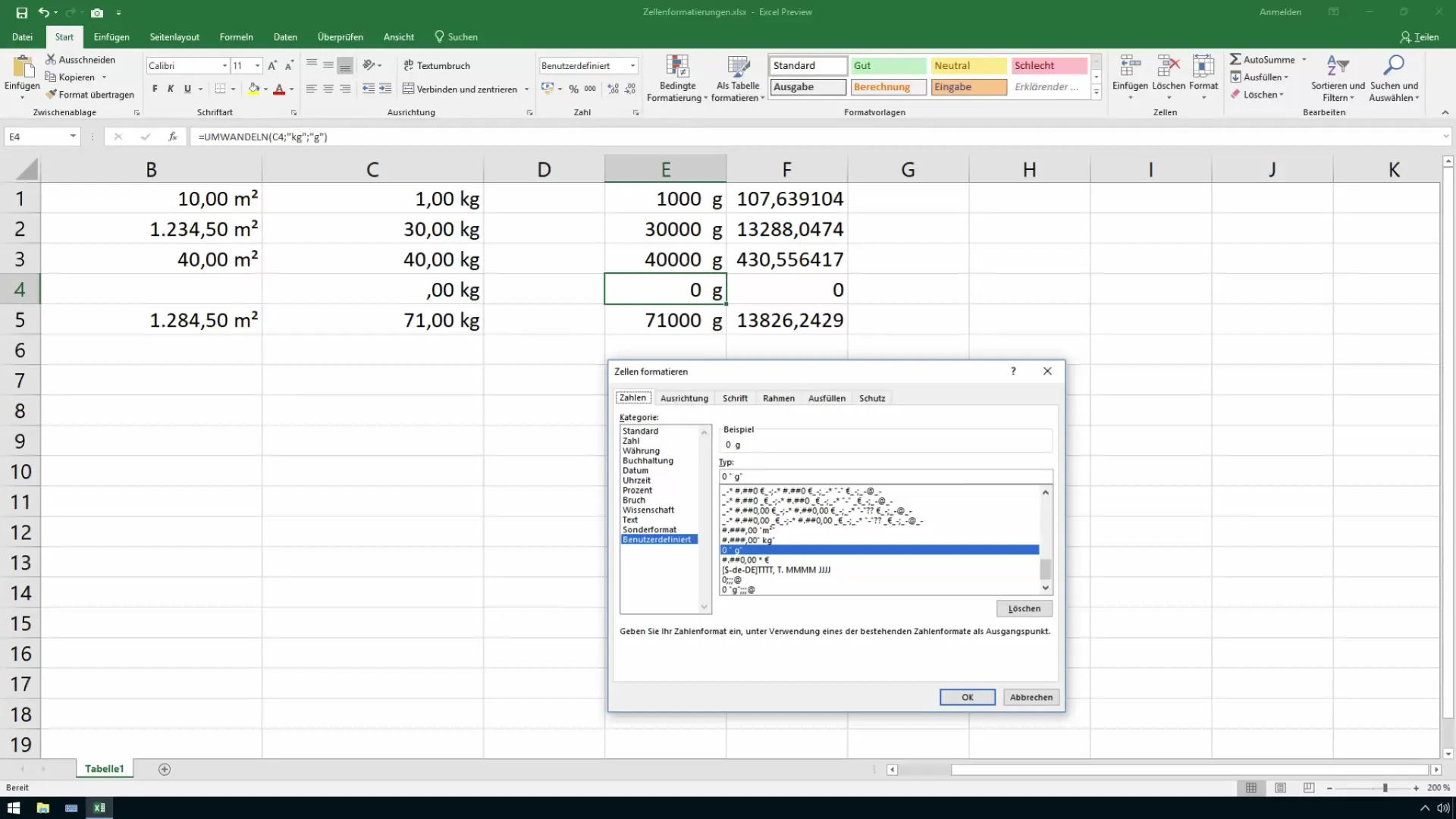
Kesimpulan dari Berbagai Metode
Dengan metode ini, Anda dapat menangani nilai nol di Excel sehingga tidak menghalangi data Anda. Baik Anda ingin membersihkan seluruh lembar kerja atau hanya ingin menyesuaikan bidang tertentu, dengan teknik yang disajikan, Anda dapat meningkatkan keterbacaan tabel Anda dan bekerja dengan lebih efektif.
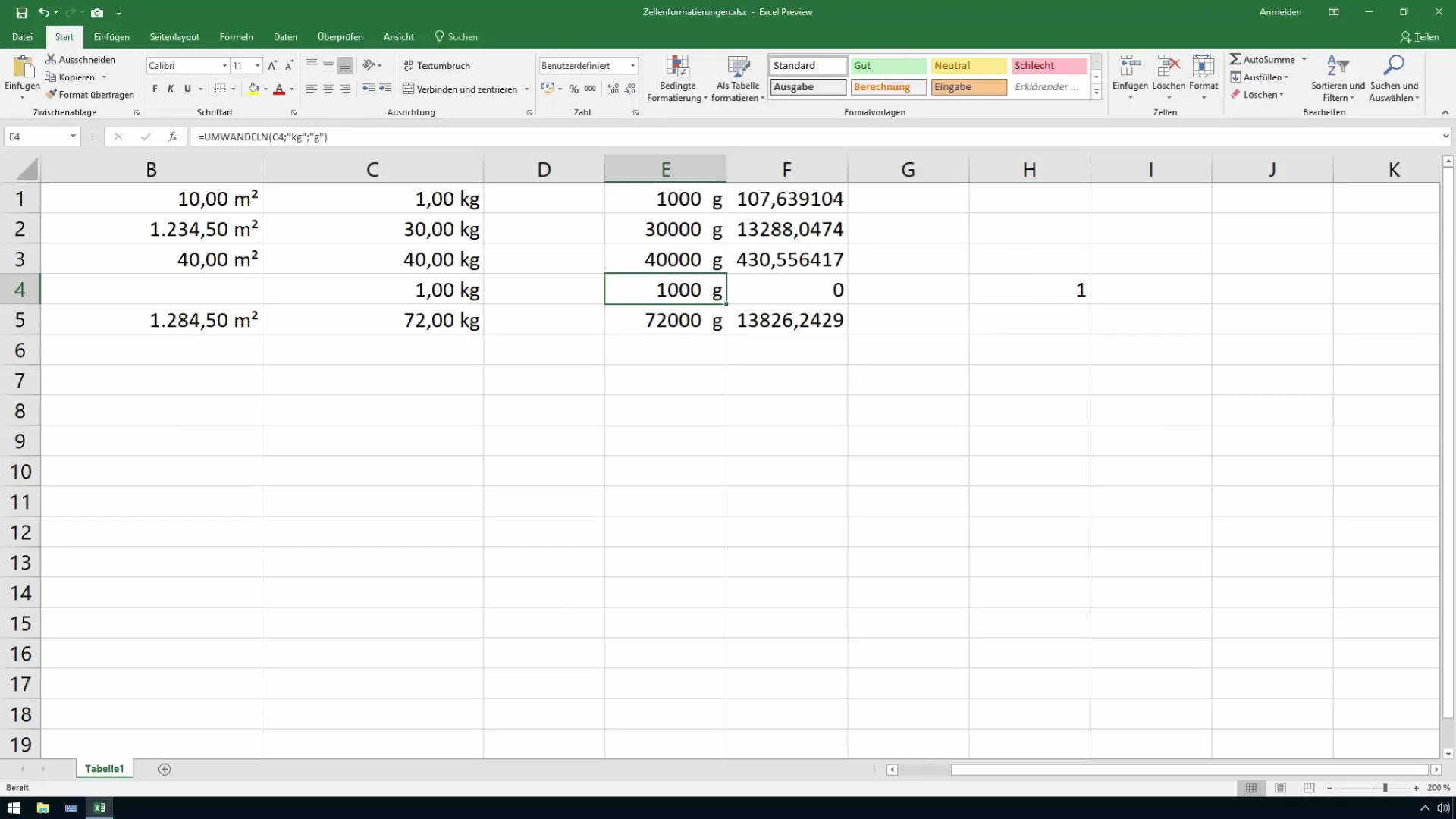
Ringkasan
Panduan ini telah memberikan dasar-dasar untuk menyembunyikan nilai nol di Excel, termasuk penggunaan opsi umum, rumus, dan format kustom.
Pertanyaan Umum
Bagaimana cara menyembunyikan semua nilai nol dalam lembar kerja Excel saya sekaligus?Anda dapat melakukannya dengan meninaktifkan opsi "Show a zero" di bawah "File" > "Options" > "Advanced".
Apakah saya hanya bisa memformat sel tertentu tanpa nilai nol?Iya, itu memungkinkan. Gunakan fungsi IF untuk mengganti nilai nol dalam sel tertentu dengan spasi.
Apa yang harus saya lakukan jika saya memiliki nilai nol di sel-sel yang dihitung?Untuk sel-sel yang dihitung, Anda dapat menggunakan format kustom untuk hanya menampilkan nilai yang relevan.


